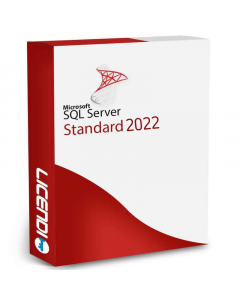Behebung des Fehlers 0x84B10001: Schritt-für-Schritt-Anleitung
Einführung
Hallo, Freunde! Heute werden wir uns mit einem Thema befassen, das vielen Menschen Kopfzerbrechen bereitet: der Fehler 0x84B10001. Dieser Fehler, der in der Regel bei der Installation oder Aktualisierung von SQL Server auftritt, kann jeden frustrieren. Aber keine Sorge, in diesem Artikel geben wir Ihnen eine Schritt-für-Schritt-Anleitung, damit Sie dieses Problem ein für alle Mal beheben können.
Bevor wir uns mit der Behebung von 0x84B10001 beschäftigen, möchten wir erwähnen, dass Sie SQL Server 2022 Standard zu einem günstigen Preis und mit garantierter Aktivierung kaufen können. Der Kauf dieser Version stellt sicher, dass Sie über die neuesten Funktionen, Sicherheits- und Leistungsverbesserungen verfügen, die viele häufige Probleme bei der Installation und beim Upgrade verhindern können.
Was ist der Fehler 0x84B10001?
Bevor wir uns mit der Lösung befassen, ist es wichtig zu verstehen, was der Fehler 0x84B10001 ist. Dieser Fehlercode weist in der Regel auf ein Problem mit der Systemkonfiguration hin, das die Installation oder Aktualisierung von SQL Server verhindert. Er kann mit Berechtigungsproblemen, Softwarekonflikten oder falschen Konfigurationen zusammenhängen.


Häufige Ursachen für den Fehler 0x84B10001
Um 0x84B10001 zu beheben, müssen wir zunächst die möglichen Ursachen ermitteln. Zu den häufigsten gehören unzureichende Berechtigungen, Softwarekonflikte und falsche Systemkonfigurationen.
Lösungen für den Fehler 0x84B10001
Führen Sie die Installation als Administrator aus
Eine der einfachsten Lösungen besteht darin, das SQL Server-Installationsprogramm als Administrator auszuführen. Klicken Sie dazu mit der rechten Maustaste auf die Installationsdatei und wählen Sie "Als Administrator ausführen".
Überprüfen der Benutzerrechte
Es ist auch wichtig, die Benutzerrechte zu überprüfen. Vergewissern Sie sich, dass das von Ihnen verwendete Benutzerkonto über die entsprechenden Berechtigungen verfügt. Gehen Sie zur Systemsteuerung, navigieren Sie zu "Benutzerkonten" und stellen Sie sicher, dass Ihr Konto auf Administrator eingestellt ist.
Antivirus vorübergehend deaktivieren
Manchmal kann Antiviren-Software die Installation von SQL Server stören. Versuchen Sie, Ihr Antivirenprogramm vorübergehend zu deaktivieren und die Installation erneut zu starten. Öffnen Sie Ihre Antiviren-Software, suchen Sie nach der Option, sie vorübergehend zu deaktivieren, deaktivieren Sie sie und versuchen Sie die Installation erneut.
Systemanforderungen prüfen
Ein weiterer wichtiger Schritt ist die Überprüfung der Systemanforderungen. Stellen Sie sicher, dass Ihr System die Mindestanforderungen für die Installation von SQL Server erfüllt. Dazu gehören ausreichender Festplattenspeicher, RAM und andere Hardware- und Softwareanforderungen.
Eliminiert frühere Installationen
Manchmal können frühere Installationen von SQL Server Konflikte verursachen. Versuchen Sie, alle früheren Versionen zu deinstallieren. Gehen Sie in der Systemsteuerung zu "Software", suchen Sie SQL Server und deinstallieren Sie ihn. Starten Sie Ihren Computer neu und versuchen Sie die Installation erneut.


Zusätzliche Tipps
Darüber hinaus ist es ratsam, Ihr Betriebssystem zu aktualisieren, um sicherzustellen, dass es mit den neuesten Patches und Updates auf dem neuesten Stand ist. Die Überprüfung der SQL Server-Fehlerprotokolle kann zusätzliche Hinweise auf die Ursache des Fehlers 0x84B10001 liefern.
Abschließende Überlegungen
Der Fehler 0x84B10001 kann frustrierend sein, aber mit den Schritten und Tipps, die wir zur Verfügung gestellt haben, sollten Sie in der Lage sein, ihn ohne allzu große Probleme zu beheben. Denken Sie immer daran, Ihre Berechtigungen zu überprüfen, Ihr Antivirusprogramm vorübergehend zu deaktivieren und sicherzustellen, dass Ihr System die erforderlichen Anforderungen erfüllt.
Wir hoffen, dass Sie diese Anleitung hilfreich fanden, und wünschen Ihnen viel Glück und Erfolg bei Ihrer nächsten SQL Server-Installation!